La recensione della tastiera Microsoft Sculpt Comfort: è una buona tastiera?
Sono stato un grande fan delle tastiere ergonomiche di Microsoft da quando ho visto la prima generazione di Natural Keyboard(Natural Keyboard) nel 1994. Dato che scrivo molto, e di solito a circa 110 parole al minuto, avere la forma ergonomica ha fatto molta differenza per me . Ma so che la forma ergonomica completa non è per tutti e c'è una curva di apprendimento(learning curve) definita quando ne provi una per la prima volta. Microsoft ha altre tastiere ergonomiche e mi sembrava che la Sculpt Touch Keyboard fosse un modello perfetto per qualcuno che desidera un layout più a misura di mano ma non vuole andare fino alla serie di tastiere Natural(Natural keyboard) . Quindi ero molto interessato a provarlo e vedere se quello che pensavo fosse corretto.
Microsoft Sculpt Comfort - Pronto all'uso(Box)
Lasciami andare per un momento in una tangente per mostrarti il mio desktop. Sì, adoro le tastiere naturali(Natural Keyboards) . 🙂

Non sono riuscito a trovare nessun buon video di unboxing(unboxing videos) per questa tastiera. La guida del prodotto di (product guide)Microsoft è qui(here) e include un breve videom in Silverlight . Sarà necessario installarlo prima di poter guardare il video e riavviare il computer affinché l' installazione di Silverlight(Silverlight installation) venga completata correttamente.
Ma torniamo alla tastiera Microsoft Sculpt Comfort : ecco la scatola, un altro esempio del packaging accattivante di Microsoft . Non sottovalutare la qualità delle foto del mio cellulare(cell phone) , per favore!

Ed ecco il contenuto della confezione: la tastiera(box—the keyboard) , il dongle wireless(wireless dongle) e una breve guida alle istruzioni(instruction guide) in diverse lingue. C'è una ragione per quell'adesivo blu sulla barra spaziatrice e ci arriverò tra un momento. La tastiera stessa è sorprendentemente sottile e leggera. Ero preoccupato che potesse non rimanere al suo posto durante la digitazione, ma ha diversi piedini gommati che lo tengono saldamente in posizione.

Quando capovolgi la tastiera, vedrai una striscia di carta con una freccia che sporge dal vano batteria(battery compartment) . Questo è posizionato per evitare che le batterie si scarichino mentre la tastiera è in attesa di essere venduta. Ancora una volta, sono batterie Duracell , che dovrebbero durare un bel po'.

Puoi anche vedere i piedini che si aprono per sollevare il bordo anteriore della tastiera e un interruttore con icone che fanno sembrare che sia usato per bloccare e sbloccare la tastiera. Parlerò anche di questi elementi tra un momento.
Installazione di Microsoft Sculpt Comfort in Windows 8
Per installare la tastiera, ho pensato che tutto ciò che dovevo fare era trovare spazio per essa (questa è stata la parte più difficile) 🙂 quindi collegare il dongle wireless(wireless dongle) . Tuttavia, l'installazione sul netbook è stata un po' meno che riuscita. Non si è installato automaticamente; Ho dovuto richiamare il Centro mouse e tastiera(Mouse and Keyboard Center) . Quando l'ho fatto, Device Manager ha detto che stava scaricando e installando file, quindi è scomparso e il Centro (Center)mouse e tastiera(Mouse and Keyboard) mi ha detto che non avevo dispositivi Microsoft collegati.
Ho provato a risolvere i problemi senza successo e ho scoperto che Microsoft non fornisce i driver per questa tastiera sul loro sito web(web site) . Come esperimento, però, ho provato a toccare i vari tasti e la tastiera sembrava funzionare.
Quindi ho usato il collaudato approccio di Windows per spegnere il computer e riavviarlo. Questa volta, quando ho controllato Dispositivi(Devices) , è apparsa la tastiera. Ma non per nome, proprio come una generica tastiera wireless(wireless keyboard) .
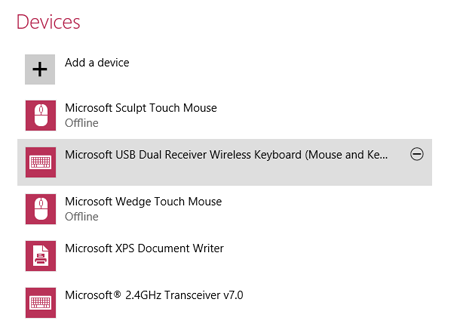
.
E ho ancora ricevuto il messaggio da Centro mouse e tastiere(Mouse and Keyboard Center) che nessun dispositivo Microsoft era collegato. Tuttavia, la tastiera ha funzionato, ad eccezione di un tasto, come spiegherò quando parlerò delle caratteristiche della tastiera.
Installazione di Microsoft Sculpt Comfort in Windows 7
L'installazione sul mio desktop Windows 7 è stata altrettanto confusa. Ho ricevuto il messaggio che i driver del dispositivo erano stati installati correttamente, ma quando ho aperto il Centro mouse e tastiera(Mouse and Keyboard Center) , la tastiera Sculpt Comfort(Sculpt Comfort Keyboard) non è apparsa (la mia vecchia tastiera naturale(Natural Keyboard) Microsoft ). Ho chiesto a Windows di trovare la nuova tastiera e dopo un po' è apparso il transponder wireless(wireless transponder) , ma non la tastiera stessa.
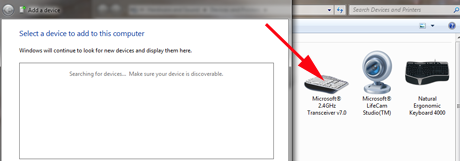
L'aiuto di Microsoft(Microsoft) diceva di assicurarsi che nessun altro dispositivo interferisse, quindi come esperimento ho scollegato la mia tastiera naturale(Natural Keyboard) , che avevo messo da parte invece di disconnetterla. Questo non faceva alcuna differenza e il Centro mouse e tastiera(Mouse and Keyboard Center) ora diceva che non avevo dispositivi Microsoft collegati.

Tuttavia, la tastiera funzionava. Tutto quello che potevo fare era alzare le spalle e andare(shrug and move) avanti.
Ho fatto un po' di ricerche e sembra che non ci siano driver specifici per questo, perché questa tastiera necessita solo di driver per tastiera generici. Pertanto, dovresti collegarlo, riavviare il computer e dovrebbe essere rilevato a breve e funzionare bene anche se è identificato come una tastiera generica, non come Microsoft Sculpt Comfort . Un approccio strano da parte di Microsoft ma questo significa che dovrebbe funzionare bene anche con Linux e Mac OS(Linux and Mac OS X) X.
Installazione di Microsoft Sculpt Comfort in Mac OS X
La tastiera Microsoft Sculpt Comfort è(Microsoft Sculpt Comfort Keyboard) installata come qualsiasi altra tastiera non Apple. C'è un processo mediante il quale OS X riconosce come funziona la tastiera. Tutto quello che devi fare è premere i tasti che ti viene chiesto di premere.

Quindi gli dici che tipo di tastiera stai usando e sei pronto per partire.

Come previsto, la tastiera ha funzionato bene anche in Mac OS X , anche se Microsoft non dice che forniscono supporto ufficiale per questo sistema operativo(operating system) .
Digitando su Microsoft Sculpt Comfort
La tastiera Sculpt Comfort(Sculpt Comfort Keyboard) ha un tocco molto leggero (la sto usando per scrivere questa recensione). Non è necessario picchiarci sopra, il che evita che le mani si stanchino. I tasti Maiusc(Shift) , Invio(Enter) , Backspace e Canc(Backspace and Delete keys) sono particolarmente grandi, il che aggiunge sicuramente alla facilità d'uso generale. Proprio(Right) sopra il tastierino numerico, vedrai un interruttore a levetta.
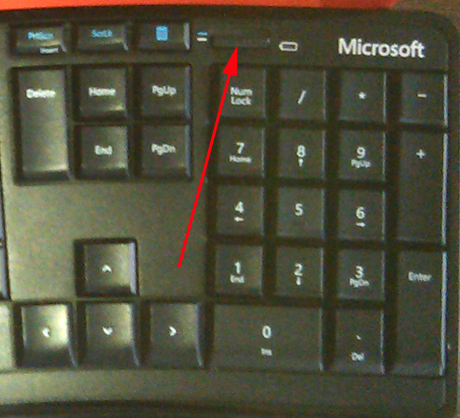
Ciò ti consente di impostare i tasti nella riga in alto in modo che siano il solito set di tasti funzione o un set speciale di tasti di comando di Windows 8 . Alcune delle icone per i comandi di Windows 8 sono piuttosto criptiche.

Da sinistra a destra sono avvio/pausa (per i video), volume disattivato, volume attivato, volume più alto(volume louder) , ricerca, condivisione, dispositivi, impostazioni, swipe da sinistra, barra laterale sinistra, (il tasto successivo non ha fatto nulla, quindi ho non so cosa rappresenta l'icona) e scorri verso il basso.
Microsoft ha anche spostato il tasto Inserisci(Insert key) , che alterna inserimento/sovrascrittura, in questa riga, ed è necessario che l'interruttore sia nella posizione " Fkey " affinché funzioni. Non credo che molte persone cambino ancora tra insert e overtype(insert and overtype) , ma sembra un peccato farne una scelta o una scelta.
Tutti i tasti hanno risposto correttamente. Con l'interruttore nella posizione di Windows 8 , tutti i tasti etichettati hanno fatto ciò che avrebbero dovuto fare, ad eccezione dell'unico tasto che ho annotato sopra. Quelli erano molto utili, in particolare la chiave di ricerca(Search key) . In Windows 7 , con quell'interruttore in posizione Windows 8 , come mi aspettavo, nessuno dei tasti della fila superiore faceva nulla, ad eccezione del tasto PrtScn(PrtScn key) (molto utile per catturare screenshot) e del tasto Calcolatrice(Calculator key) . Ho spostato l'interruttore nell'altra posizione e i tasti hanno funzionato come tasti funzione, inoltre il tasto Calcolatrice(Calculator key) era ancora attivo.
È interessante notare che sul Mac l' impostazione di Windows 8 era quella che funzionava e la chiave che non funzionava su Windows 8 ha effettivamente fatto qualcosa: ha spostato tutte le finestre aperte dal desktop ( Mission Control ). Premendo il tasto di scorrimento verso il basso si passa alla Dashboard (la schermata di parcheggio dei widget(widget-parking screen) che non ho mai utilizzato).
La piccola icona a destra dell'interruttore a levetta(toggle switch) è un indicatore della batteria(battery indicator) . Penso che dovrebbe indicare quando la batteria si sta scaricando. Si è illuminato brevemente quando ho tolto la striscia dalle batterie e da allora non ha fatto più nulla.
Il posizionamento della tastiera(Keyboard placement) su una scrivania è un problema molto personale e sono disponibili diverse opzioni.
- Puoi metterlo piatto sulla scrivania, dando ai tasti la forma ergonomica minima. Il centro della tastiera si alza leggermente e i tasti sono disposti in una leggera curva che lascia le mani in una posizione più rilassata e naturale.
- È possibile inclinare leggermente la parte anteriore della tastiera verso l'alto con i piedini ribaltabili. Questa è la posizione che uso da anni. Non sembra intuitivo, soprattutto per uno come me che ha imparato a digitare su una macchina da scrivere standard(standard typewriter) in cui la parte anteriore della tastiera è più bassa del retro, ma è molto comoda e ti aiuta a non inarcare le dita, il che può contribuire a problemi al polso.
- Puoi avere il supporto imbottito sulla parte anteriore della tastiera, oppure puoi toglierlo, rendendo la tastiera ancora più piccola e leggera. Ecco a cosa serve l' lock/unlock switch in basso. Fai scorrere l'interruttore nella posizione di sblocco e tienilo lì (non si blocca) mentre estrai il supporto imbottito. È un po 'una lotta e non sono sicuro del motivo per cui l'interruttore non si blocca nella posizione sbloccata. E siccome i piedini sono sul supporto imbottito, se lo togli perdi la possibilità di alzare la parte frontale della tastiera.
E poi c'è quella barra spaziatrice divisa(split spacebar) . Questa è una caratteristica su cui non ho deciso, dato che mi è stato insegnato a premere la barra spaziatrice solo con il pollice destro. Se tieni premute le due metà della barra spaziatrice per tre secondi, in seguito puoi usarne la metà sinistra come tasto backspace(backspace key) . Penso che l'idea generale fosse quella di tornare indietro con il pollice sinistro. Per me, dopo tutti questi anni come dattilografo touch, premere il tasto backspace(backspace key) nella sua solita posizione non è un compito ingrato. Questa potrebbe essere una funzione più utile per le persone che non si sono esercitate a cancellare gli errori quanto me. 🙂
Conclusioni
(Microsoft)Il team di progettazione di (design team)Microsoft ha chiaramente riflettuto molto sul design della Sculpt Comfort Keyboard . È deliziosamente facile da usare e offre molte funzioni molto utili. Non sono sicuro del motivo per cui la tastiera non è stata correttamente identificata da nessuno dei due sistemi Windows(Windows system) . Alla fine non importava, perché la tastiera funzionava bene nonostante non avesse ottenuto il riconoscimento ufficiale, ma la mancanza di una corretta identificazione rimane un enigma. Ho adottato l'approccio "se non è rotto, non aggiustarlo" e ho continuato.

Verdetto
Se stai cercando una tastiera ergonomica ma non vuoi apportare un cambiamento enorme rispetto alla tastiera con layout standard(standard layout keyboard) che hai ora, la tastiera Sculpt Comfort(Sculpt Comfort Keyboard) dovrebbe essere una transizione molto facile da realizzare. La qualità della lavorazione e del design(workmanship and design) è eccellente e la tastiera stessa non è costosa, soprattutto con tutto ciò che ottieni quando la acquisti. Dagli un po' di tempo, però, soprattutto se sei un dattilografo tattile. È molto probabile che le tue dita non trovino subito i posti giusti, ma non dovrebbe volerci molto per prendere la mano. Sono stato in grado di passare dal layout ergonomico più estremo della Natural Keyboard(Natural Keyboard's) a questo in pochi minuti.
Related posts
Recensione Microsoft Sculpt Comfort Mouse: un buon compagno per gli utenti mobili
La recensione di Microsoft Sculpt Touch Mouse: un'esperienza di scorrimento eccezionale
Revisione della Comfort Curve 3000: una tastiera silenziosa di Microsoft
Recensione del libro - Microsoft Office 2010 Inside Out
Recensione del libro - Microsoft Office 365 per manichini
Recensione del libro - Collega in rete i tuoi computer e dispositivi, passo dopo passo
Recensione del libro - Windows 8 for Dummies, di Andy Rathbone
Recensione del libro - Windows 7 e Office 2010 per manichini, pacchetto libro + DVD
Recensione Microsoft Surface Arc Mouse: bello e altamente portatile!
Recensione del libro: costruisci il tuo sito web: una guida a fumetti per HTML, CSS e Wordpress
Recensione del libro - Windows 7 semplice e chiaro
Revisione della tastiera illuminata Bluetooth Logitech K810
Recensione del libro - Microsoft Office 2010 Plain & Simple
Recensione ASUS Zenbook NX500: un ultrabook di fascia alta con display 4K
Revisione dell'adattatore Ethernet Microsoft Surface
Una recensione reale del mouse touch Logitech M600
Recensione del libro - Microsoft Office Inside Out: Edizione 2013
La recensione del mouse Microsoft Wedge Touch: vale la pena acquistarla?
Recensione ASUS EeeBook X205TA - Un netbook economico e di bell'aspetto
Recensione libro: Office 365 for Dummies, seconda edizione
